一、为什么ps文字打出来不显示
1、先一点,查看你的图像分辨率是否正常。执行图像>图像大小(Ctrl+Alt+I),打开“图像大小”对话框,查看分辨率是多少。如果分辨率很小,比如变态的“1像素/英寸”,那就先把“重定图像像素”前面的小方框取消勾选,然后把分辨率设置成72像素/英寸或以上,后单击确定结束对话框。现在选择文字工具,在图像上轻轻单击输入文字,设置文字的各项属性,文字就正常了。
2、有些时候,不是上述原因,但需要你复位一下字符面板非原始的一些参数。打开字符面板(窗口>字符),单击面板右上角向下的小三角打开下拉列表,选择“复位字符”。然后再重新设置你所需要的参数即可。
3、输入文字时有两种输入方法:一种是选择文字工具,直接在图像上轻轻单击一下,光标开始闪动时就可以输入文字,这样的文字不带一个界定框;另一种就是选择文字工具,单击并拖动(哪怕是轻轻的拖动),你就可以输入段落文字,并带一个界定框,你输入的就是段落文字,把框框拉大一点,看是不是把文字挡住了。
二、ps打字不显示的解决方法
1、打字的字zhi体颜色与背景文件dao颜色一致,字zhuan体已经打上去了,shu但是看不见,
解决方法是双击调出“图层样式--颜色叠加”;

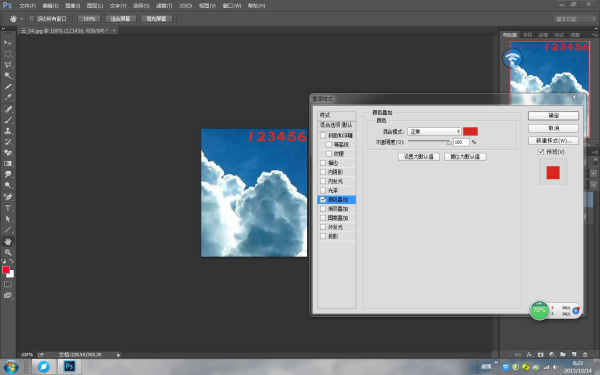
2、字体设置太小,打的字在桌面上只显示一个点,看不到,
解决方法是ctrl+t调整大小;

3、在分辨率为“1”的图片上打字,看不到,
解决方法是“图像--图像大小”修改图像分辨率为72,完成。
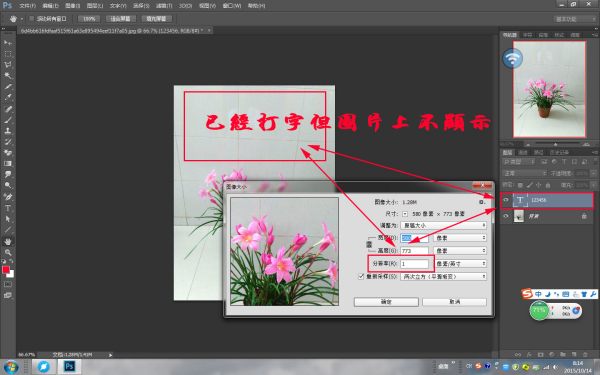
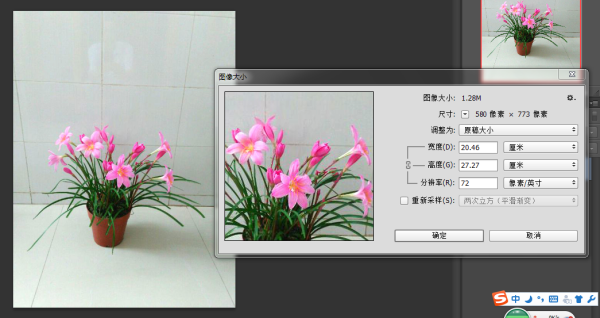
三、如何在PS中修改和添加文字
在PS中修改和添加文字的步骤:
1、鼠标点击,导入需要修改的图片;
2、在左边工具栏点击T字图标,然后将光标移到图片的任意位置,输入文字,字的大小可以通过修改字号进行调整;
3、输入文字后,按ENTER回车即可;
4、修改图片里的文字,需要点击右边的图层,图层有2个,一个背景层,一个文字图层;修改文字,点击图标为白底黑字T的图层;
5、移动文字,可以做以下操作:在左边工具栏点击个图标,把箭头移到添加的文字,可以进行字的移动;
6、修改文字内容,点击图标为白底黑字T的图层,光标点击图中的文字,对字进行修改。
以上就是关于为什么ps文字打出来不显示,解决方法有哪些?的精彩内容,要想了解更多关于的教学大纲,请点击 ,上海非凡学院会为您提供一对一内容讲解服务!
(如需转载,请注明出处)
平面设计师的薪资前景 “钱途” 无量
看得见得“钱”途
在学习的道路上,你是否遇到以下难点?

学习没方法 不系统

缺乏创新的设计思维

想转行又不能坚持学习

工作薪资低又没前景
平面设计课程为以下人群“量身定制”

技术小白转行

在家待业

遇到设计瓶颈

学习提升
平面设计课程"亮“点十足
设计师必备技能,零基础也能轻松掌握!

Photoshop

Illustrator

InDesign

After Effects

Dreamweaver
上课时间灵活,上班族也能轻松学习

白领充电周末班

7天技能速成班

私人定制晚间班

全能精英组合班
你的问题 我们统统为你解答






想要成功,就要比别人先行动!
7天免费试听名额 仅限15名 极速抢购!